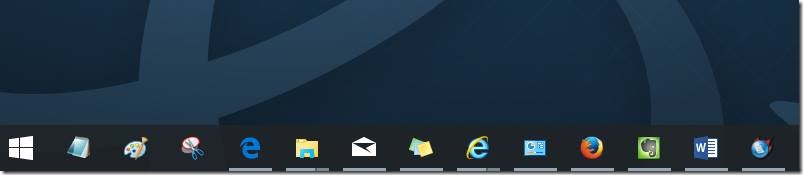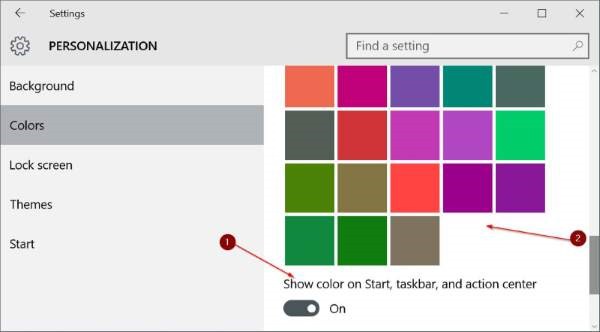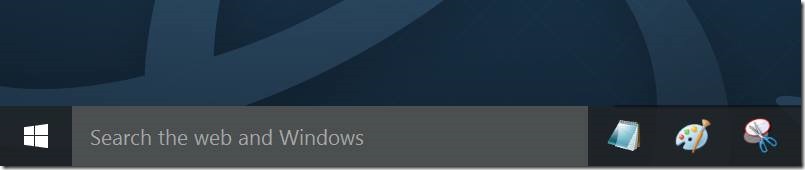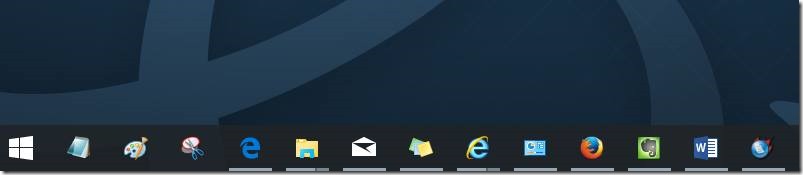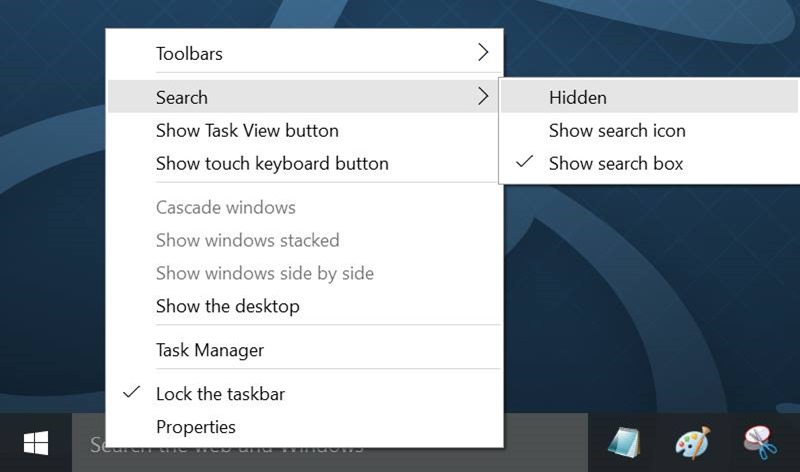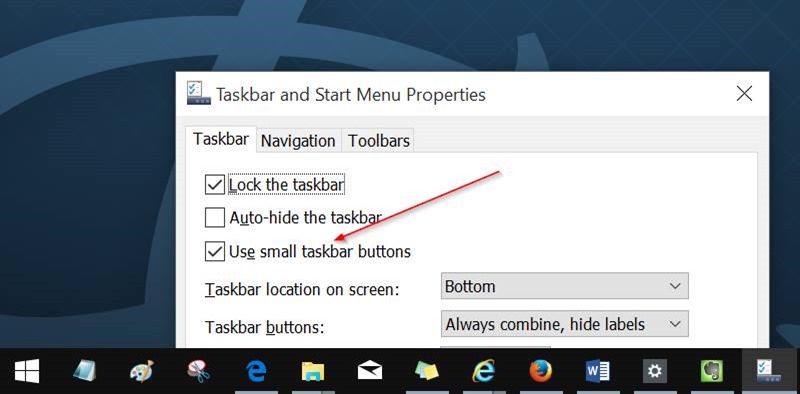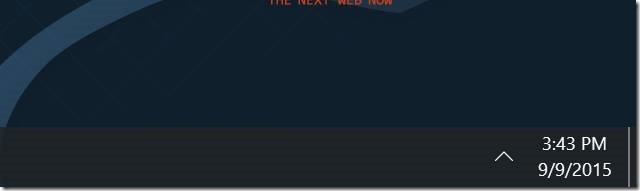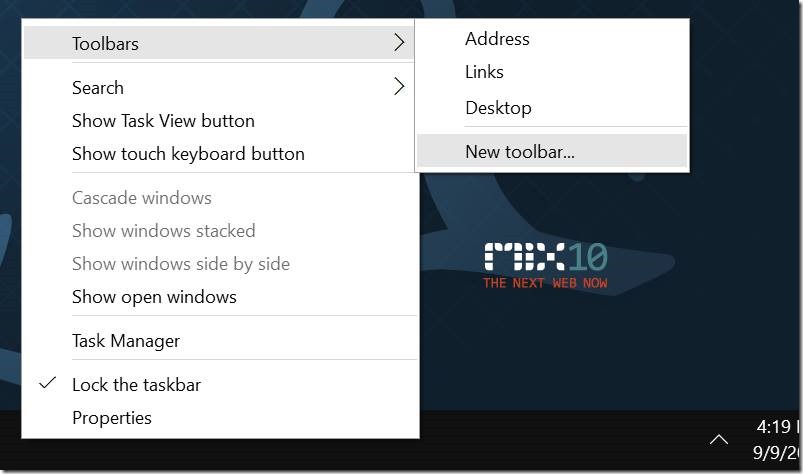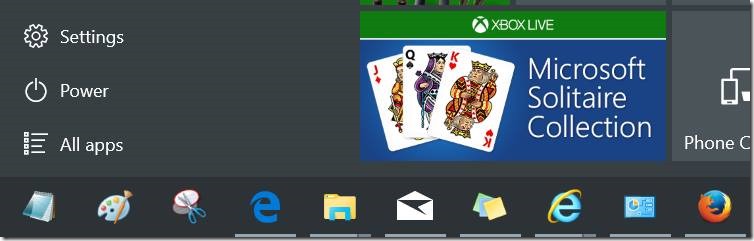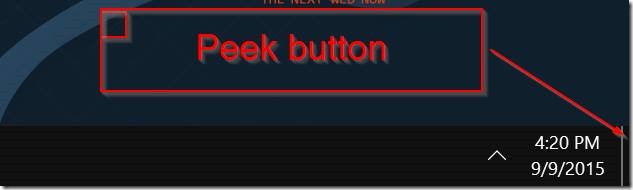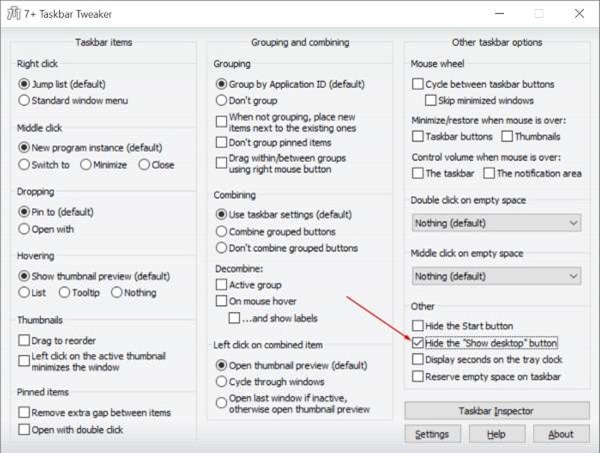13 måder at skræddersy vinduerne 10 taskbar,,, taskbar er en af de hyppigst adgang til områder af windows - styresystem.med vinduer 10, microsoft har foretaget mindre ændringer i taskbar at tilføje den universelle - kasse og opgave opfattelse ikoner.,, men der er ikke noget galt med misligholdelse ud af taskbar, som andre områder af windows styresystem windows 10 er taskbar kan blive tilpasset på en række måder, uden hjælp fra tredjemands redskaber.og hvis du ikke har noget imod at bruge gratis, tredjemands redskaber, du får nye muligheder for at ændre og vælge den taskbar i vinduerne 10.,,,,, hvis du elsker selv at bygge vinduer, her er de bedste måder at vælge den taskbar i vinduerne 10.,,,,, er selv at bygge den taskbar i vinduerne 10, ændring farven af taskbar,,, sort er misligholdelse farve af taskbar i vinduerne. 10.i modsætning til tidligere vinduer versioner, vinduer, 10, betyder ikke automatisk ændrer taskbar farve passer til vinduet grænse farve.,,,,,, hvis du keder dig med den sorte farve misligholdelse af taskbar, åbne miljøer app, klik, klik personalization, farver og så tænde mulighed ret vise farve på start, taskbar, og foranstaltninger,,,,, på midten. samme side, kan du klikke på en af de fliser til at vælge en accent, farve og bruge det som taskbar farve.,, note: med standardindstilling, taskbar, start menu, vindue grænser, og visse andre områder af det operationelle system har samme (accent) farve.hvis du ønsker at fastsætte en anden farve for taskbar, følg vores kan fastsætte en anden farve til taskbar i vinduerne 10 vejledning.,,,,,,, at eller frakoble gennemsigtighed, i modsætning til tidligere vinduer versioner, vinduer, 10 giver dig mulighed for eller frakoble gennemsigtighed for taskbar uden hjælp fra tredjemands redskaber.at vende om eller af gennemsigtighed, åben indstillinger, klik, klik personalization, farver og så vende om eller af mulighed ret gøre start, taskbar og aktion center gennemsigtig.,,,,,, tilføje eller fjerne eftersøgningen kasse, søgningen rubrik på taskbar er ganske nyttigt til hurtigt at gennemsøge din pc samt web, men det kræver betydelig plads på taskbar og er måske ikke perfekt på mindre skærme.,,,,,,,,, hvis du mener, at søge rubrik tager godt areal, og du har kun lidt plads til andre symboler, du kan finde en lille ikon i stedet for at søge æske af lige klikke på taskbar, klikker søgning og så klikker vise søgning ikon.du kan også vælge skjult, hvis du ønsker at bruge de lede uden ransagningen kasse eller ikon.,,,,,, hvis du ikke vidste det, kan man bruge begyndelsen menu søgning uden ransagningen kasse eller ikon.alt du skal gøre er at åbne starten menu og begynd at skrive.gå gennem vores brug starten menu undersøgelse uden kasse eller ikon - vejledning for nærmere oplysninger om dette, så taskbar til den øverste, højre eller venstre på skærmen, den nederste kant af skærmen er misligholdelse placering af taskbar i - 10.men hvis du er på en tablet eller netbook med lille skærm, kunne du flytte det til venstre eller højre, for at få mere lodret rum for ansøgninger.,,,,, at ændre udgangspunkt:,,, trin 1:, klik på den tomme område af taskbar og klik egenskaber.,,, trin 2:, i henhold til taskbar regning, ved taskbar placering på skærmen, udvælge øverste, venstre eller højre, og så klik finder anvendelse.,,,,,, auto - taskbar,,, hvis du gerne vil have flere skærm, fast ejendom, få den taskbar til auto gemmer sig, når den ikke er i brug.den skjulte taskbar kan afsløres ved at flytte mus markør til den nederste kant (eller, hvor taskbar er placeret på en skærm) eller ved at presse vinduer logo nøgle.,, at auto - taskbar:,,, trin 1: åben taskbar og starte menu egenskaber ved lige klikke på taskbar og så klikker egenskaber.,, trin 2:, her under taskbar regning, tjek den mulighed med titlen auto skjule taskbar, og så klik anvendes knap.,,,,,, små ikoner for at imødekomme mere ikoner, løber du vinduer 10 tabletter eller netbook og har ikke nok plads på taskbar?få vinduer 10 viser, at små knapper eller ikoner på taskbar, så kan du få mere ikoner.,,,,, at bruge små ikoner:,,, trin 1: åbne taskbar og starte menu egenskaber.,,, trin 2: vælg små taskbar knapper og klik finder anvendelse, hvis du har brug for. større ikoner /knapper, efter at lave vinduer 10 taskbar ikoner større guide.,,, tilføje eller fjerne ikoner fra taskbar,,, lang tid pc - brugere, der har brugt windows 7 eller 8, før man drager forhastede vinduer 10 vinduer, sandsynligvis ved, at man kan få programmer til taskbar for hurtig adgang (right-click på - start menu og klik nål til taskbar).ligeledes er et ikon, fastgjort til taskbar kan fjernes ved lige klikke på det og klikke unpin dette program fra taskbar mulighed.,, hvis du ønsker at fjerne ikoner fra systemet, tray område af taskbar sådan her?,,,,,, hvis du ønsker at fjerne misligholdelse ikoner lide action center, netværk og magt ikoner fra taskbar, her er hvordan:,,, trin 1: åbne miljøer app klikke sin ikon på start menu, eller ved hjælp af vinduer. jeg hotkey.,,, trin 2:, klik system (display, anmeldelser apps, magt).,,, trin 3:, klik anmeldelser og aktioner.,,, trin 4:, klik, hvor ikoner anføres på den taskbar og tænd eller af ikoner, at du gerne vil se eller ønsker ikke at se på taskbar.,,, løntrin 5:, gå tilbage til anmeldelser af og indsats, klik - system ikoner på eller af, og så fjerne system ikoner som uret, magt ikon, net, aktion center og andre ting.,,,,,, resize den taskbar,,, hvis du vil skabe ekstra plads på taskbar, kan de gøre det ved at øgestandard højde af taskbar.,,,,, at øge højden, her er hvad du skal gøre:,,, trin 1:, klik på den tomme område af taskbar og sikre, at der ikke er nogen kontrol, mart næste til at låse taskbar.hvis der er et kontrolmærke, klik på lås taskbar mulighed for at fjerne det.,,, trin 2:, musen står ved den øverste kant af den taskbar indtil pilen ændringer i en tohovedet pil og trække det i toppen af skærmen for at øge højden.,,, trin 3: lås den taskbar igen ved ikke at klikke på tomme område af taskbar og så klikker lås taskbar.,,, pin mapper til taskbar, selv om vinduer 10 giver jer ingen nål mapper til taskbar, der er workarounds at tilføje mapper til taskbar.gå gennem vores hvordan 3 måder at sætte mapper til taskbar vejledning til alle de måder, der sætter mapper til windows, 10 taskbar.,,, vise etiketter for taskbar ikoner,,, som automatisk vinduerne ikke placerer etiketterne for ikoner på taskbar.selv om det sparer plads, du vil finde det vanskeligt at genkende ikoner på taskbar.,,,,,, hvis du vil se etiketter til ikoner på taskbar:,,, trin 1: åben taskbar og starte menu egenskaber ved lige klikke på tomme område på taskbar og så klikker egenskaber.,,, trin 2: i henhold til taskbar regning, ved taskbar knapper, udvælge kombinere, når taskbar er fuld mulighed.klik finder anvendelse.,,,,,, tilføje en toolbar til taskbar, hurtigt vil få adgang til alle de filer på skrivebordet eller i en mappe?du kan bruge den toolbars element til at skabe en ny toolbar på taskbar til hurtig adgang til en mappe, hvor som helst på en pc.,,,,, til at skabe nye toolbar:,,, trin 1:, klik på den tomme område, klik toolbars og så klik nye toolbar.,,, trin 2:, kigge på det sted, hvor mappen er reddet, og så klik udvælge mappe knap at tilføje toolbar.,,,,, den toolbar kan fjernes ved ikke at trykke på den tomme område af taskbar, du toolbars og så klikker toolbar navn.når toolbar er inaktive, tjek mark vil ikke dukke op til det næste. taskbar ved hjælp af tredjemand, selv at bygge værktøjer, skjule start knappen på taskbar,,, det yderste venstre af taskbar er forbeholdt startknap.formålet med startknap er at hjælpe bruger åben starten menu, men det kan gøres ved at trykke på vinduer logo nøgle.hvis du er en af de brugere, der anvender vinduer logo central adgang til start - menu, du kan skjule startknap ved hjælp af en gratis redskab til 7 + taskbar sniffer til vinduer. 10.,,,,,,,, efter at downloade og drift af værktøj, tjek den mulighed med titlen skjule startknap.,,, - se button,, de kigger eller stationær peek træk blev indført med windows 7 at lade brugerne hurtigt kik gennem alle åbne applikationer på skrivebordet, men de fleste brugere ikke er klar over denne smarte træk.,,,,,, hvis du ikke bruger dette træk, du kan fjerne peek knap, der forekommer på højre side af taskbar.før der skjuler den knap, det er en god idé at slukke træk først.at slukke peek træk:,,, trin 1: åben taskbar og starte menu egenskaber.,,, trin 2: under taskbar regning, uncheck mulighed med titlen "brug peek forpremiere på desktop - pc 'er, når de flytter din mus til showet desktop - knap ved udgangen af taskbar".,, fjern peek knap fra taskbar:,,, trin 1:, downloade, installere og drive 7 + taskbar sniffer til vinduer. 10.,,,,,, trin 2:, kryds ved, skjule vise desktop - knappen, fjerne de samme.det er det!, nyd vinduer 10!,